-
Items
6.726 -
Registratiedatum
Inhoudstype
Profielen
Forums
Store
Berichten die geplaatst zijn door iEscape
-
-
Als het goed is, heeft u de iPad gewist en nu kunt u de iPad opnieuw configureren.
Quotemaar je kan het met een programma verwijderen heb ik gehoord en gelezen , weet alleen niet hoe je dat doet.
Ik ken dat programma niet, dus weet ook niet.
Neemt dit Apple artikel ook eens door, om de fabrieksinstellingen terugzetten op de iPad.
-
OK.
Als u de toegangscode van de iPad niet weet, neem zeker dit Apple artikel eens door.
QuoteAls je je toegangscode niet meer weet wanneer je het opnieuw probeert, moet je een computer gebruiken om je iPad in de herstelmodus te zetten. Hierdoor worden je gegevens en instellingen, inclusief je toegangscode, verwijderd, zodat je de iPad opnieuw kunt configureren.
Nadat je je iPad hebt gewist, kun je je gegevens en instellingen herstellen met een reservekopie. Als je geen reservekopie van je iPad hebt gemaakt, kun je de iPad configureren als een nieuw apparaat en vervolgens gegevens downloaden die je in iCloud hebt staan.
-
Wil u uw moeder Apple ID veriwjderen van een device (Mac / iPad / iPhone of andere) die van uw moeder is?
-
Hoogstwaarschijnlijk hebt je al opgelost 🙏, zo niet: controleer of dit helpt:
Als je iCloud-contacten, -agenda's of -herinneringen niet worden gesynchroniseerd
https://support.apple.com/nl-nl/HT203521
-
Het is niet in één zin uit te leggen: 'waarom'.
Sommige apps hebben Wi-Fi nodig (vooral social media apps), bij het updaten & back up maken naar de cloud van een device hebt je ook Wi-Fi nodig, met uizondering van een aantal 'nieuwste' smartphones.
Neemt contact met jouw carrier, check jouw data plan.
Om een idee te geven 'waarom', neemt onderstaande artikelen eens door:
Bepaalde apps werken wel via wifi maar niet via 4G
Diverse apps op mijn smartphone werken niet mijn Wifi, enkel via 4G
Als je via Google zoekt zijn er nog meer te vinden.
Als je voorzorg dat je altijd Wi-Fi & Data hebt, dan lijkt me dat er géén probleem is.
-
-
Ja, klopt.
-

Lost dit eerst op:
Zie -> Uw iPhone ontgrendelen zodat u deze bij een andere aanbieder kunt gebruiken
https://support.apple.com/nl-nl/HT201328
👉 Apple kan uw iPhone niet ontgrendelen voor gebruik bij een andere aanbieder. Een iPhone kan alleen door de aanbieder worden ontgrendeld.
-
Ik heb jouw eerste 2 screenshots verwijderd.
En hier opnieuw togevoegd nadat jouw privé gegevens onzichtbaar zijn gemaakt.


Wat je zou moeten doen, naar aanleiding van jouw 3e screenshot is:

Tap op Werk Apple ID-instellingen bij of tap op ❯
(hier een voorbeeld in Engels) In het volgende scherm tap vervolgens op Doorgaan.

Voer vervolgens uw Apple ID-wachtwoord in en volgt de instructies op het scherm.
❗️ Plaatst nooit jouw privé gegevens op internet, zo bent je een gemakkelijke prooi voor spammers & scammers.
-
Vreemd, zie -> Als u geen verbinding kunt maken met iCloud of niet kunt inloggen
https://support.apple.com/nl-nl/HT203512
Is dat jouw eigen iPhone?, heb je 2e hands gekocht?
-
Neemt deze link eens door.
-
Toevoeging:
Zoals je hebt gemerkt is Duet Display betaal app.
Je moet een betalingsmethode hebben bij App Store / iTunes Store.
Zie -> Betaalmethoden die u kunt gebruiken met uw Apple ID.
Wilt je géén bank kaart gebruiken dan kunt je: Geld toevoegen aan uw Apple accountsaldo.
Wat u kunt kopen met uw Apple cadeaubon of Apple accountsaldo.
Uw Apple cadeaubon of App Store- en iTunes-cadeaubon inwisselen.
Eigenlijk kunt je op veel plekken een Apple cadeaubon kopen.
Zeker bij een Apple Store of een Apple Premium Reseller (in NL is dat Amac) in uw regio, maar ook bij een goede boekhandel, supermarkt en/of drogisterij.
Je moet een Apple cadeaubon kopen in het Land waar je woont.
Als je bijvoorbeeld een App Store cadeaubon in Frankrijk hebt gekocht, kun je deze niet inwisselen in de App Store in België of NL
Jouw Apple ID is het persoonlijke account dat je gebruikt voor alle Apple producten en diensten. Het bevat het e-mailadres en wachtwoord waarmee je inlogt, evenals de contact-, betalings- en beveiligingsgegevens die je bij Apple gebruikt.
Je kunt niet meerdere Apple ID-accounts samenvoegen.Gebruikt dus hetzelfde Apple ID dat je gebruikt voor de iPad.
-
In principe alleen dit gedeelte lezen ⤵️
Hoe gebruik je iPad als tweede scherm Windows 10?
Je download de APP "Duet Display" en sluit de iPad aan met de USB kabel op je laptop of computer. Daarna installeer je "Duet Display" op je computer of laptop, en voilà! Je iPad wordt automatisch herkent als 2e scherm. Je kunt de instellingen naar eigen wens aanpassen zoals de Resolutie, Prestatie en Beeldsnelheid.
vervolgens klikt je op lees verder ⤵️
Gebruik je iPad als tweede scherm van je computer | Hoe doe je dat?
We weten dat een iPad op veel manieren gebruikt kan worden. Zo wordt de iPad vaak gebruikt als invoer apparaat voor bestellingen in restaurants, sushi bars, etc. of als leerhulpmiddel voor scholen.
Op kantoor werk ik met 2 schermen thuis loop ik tegen het probleem aan dat mijn laptop maar één scherm heeft en dus minder efficiënt kan werken. Hierdoor ging ik zoeken naar een manier op mijn iPad als 2e scherm te gebruiken.
iPad als tweede scherm gebruiken
Het werken met meerdere schermen wordt al veel toegepast in het bedrijfsleven om efficiënter te werken. Wat veel mensen nog niet weten is dat iPad ook als 2e scherm kunt gebruiken.
Veel mensen zijn in het bezit van een iPad en hoeven hierdoor geen extra investeringen te doen voor een 2e scherm. Daarnaast is een iPad veel compacter en dus gemakkelijker te gebruiken als 2e scherm. Voor mensen die veel onderweg zijn met een laptop en toch de voordelen van een 2e scherm willen behouden, is dit de ideale oplossing.
De volgende stap is ⤵️
Als je Duet Display wilt gebruiken download dan van de App Store, want dat wordt altijd aanbevolen, zie:
Jouw iPad moet minimaal iPadOS 10.3 of nieuwer draaien.
-
Op 13/2/2022 om 12:20, bkk zei:
Ik probeer al een paar dagen muziek van Youtube via iTunes op mijn iPhone te krijgen.Kan er mij hier iemand bij helpen?Ik heb een Windows laptop.
Ik converteer de videoclip van Youtube naar MP3 met één of andere converter.I
De kern van de zaak is door TS in het begin post vermeldt.
Apple laat dat zeker niet toe: 👉 muziek van Youtube via iTunes op mijn iPhone te krijgen.
Illegaal muziek downloaden van YouTube (is de oorsprong van de bestanden)en dan vervolgens bewerken, dan is zeker toestemming van de maker nodig.
Naar mijn mening blijft het illegaal.
-
Op 13/2/2022 om 12:44, kweezie wabbit zei:
Downloaden van YT is eigenlijk illegaal.
Het is nog steeds illegaal.
Voor alle Google-producten (o.m. YouTube) bieden wij - om redenen van auteursrecht - geen bijstand bij vragen omtrent het downloaden of het gebruik van programma's die het downloaden van illegale content toelaten (o.m. alle types van YouTube-downloaders).
@bkk
Het bewerken van illegaal gedownload muziek is dubbel illegaal.
Neemt een YouTube Premium abonnement, dan is het legaal.
-
Of neemt een abonnement op YouTube Premium
Maar er zijn nog beperkingen / voorwaarde van toepassing.
-
19 uren geleden, kristof28 zei:
maar hoe verwijder ik die rommel zoadat ik dat nooit meer zie….
De plank is een fundamenteel onderdeel is van de herziene gebruikersinterface - en niet kan worden uitgeschakeld.
Je kunt wel die geopende vensters sluiten of naar Split View verplaatsen. Zodra je met Safari communiceert, zal de plank op intelligente wijze verdwijnen.
-
Je bent de Shelf (zoals Apple noemt) (vrij vertaald = de Plank) tegengekomen ... een nieuwe multitasking-functie van iPadOS15. Op dat momenteel zijn er veel Safari schermen geopend.
Als je op het Safari-pictogram tikt, wordt de plankweergave opgeroepen - die je een miniatuurafbeelding toont van alle geopende Safari schermen van de Safari-app onderaan het scherm. Als er meerdere schermen van een app actief zijn, schakelt een simpele tik op een gekozen miniatuur onmiddellijk naar dat venster/weergave. Als je ergens anders op het scherm tikt, wordt de geanimeerde weergave van de plank geanimeerd.
Als je bijvoorbeeld drie actieve schermen van Safari hebt, kunt je door op het Safari-pictogram te tikken de plank openen met vier miniaturen - één miniatuur voor elk van de drie actieve exemplaren - plus een andere (met een "+') waarmee je een nieuw venster kunt openen. Door simpelweg op een miniatuur te tikken, wordt direct naar dat actieve venster/exemplaar geschakeld. Als je een miniatuur van de bovenkant van het scherm veegt, wordt het bijbehorende Safari-venster/-instantie gesloten.
Hier wordt het beter uitgelegd (wel in het Engels).
Dit is wellicht ook handig => iPad-gebruikershandleding.
-
Op 28/11/2021 om 17:40, kristof28 zei:
Als ik de webbrowser open van mijn ipad krijg ik sinds die nieuwste ipad update vervelende icoontjes te zien onderaan het scherm. Hoe kan ik dit verwijderen?
Bedoel je zoals onderstaande schermafbeelding?:

Zo ja, ga naar -> Instellingen -> tap Safari -> rechter scherm deel, probeer punt 1 en/of punt 2.
(ik vind het handig, dus wijzig niets hier).
1. Zoekmachinesuggesties -> Uitschakelen.
2. Zoek snel op websites tap erop -> Uitschakelen.
-
Plaats geen gevoelige privé-informatie zoals namen, inloggegevens, licentiecodes, telefoonnummers, (mail)adressen e.a. op internet.

-
12 minuten geleden, Theo2602 zei:
maar het zijn verschillende watches en ze komen allebei gelijktijdig in Bluetooth.
Dat maakt niet uit, als met een merk smartwatch niet mogelijk is, laat staan met 2 verschillende.
-
Misschien een duidelijke uitleg:
Een groep wandelaars, allemaal met een Fitbit smartwacth.
Van die groep heeft maar één persoon een smartphone., waar Fitbit app is geïnstalleerd.
Het gaat hier dus om één app.
Ik denk dat die persoon met een smatphone blij is, dat niet alle Fitbit smartwacthes worden verbonden met zijn/haar smartphone.
Het heeft ook met beveiliging, bescherming & privacy te maken.
-
En JA, ze zijn op één smartphone geïnstalleerd.
De smartphone kan niet tegelijkertijd 2 apps activeren.
Openstaande optie is toch een cadeau.
-
3 uren geleden, Theo2602 zei:
Dat cadeau geven heb ik geprobeerd, maar ze wil er geen.
ha ha ha 👍
En JA, het gevolg is dat de verbinding met 1 van de 2 wordt uitgeschakeld.
1 minuut geleden, Theo2602 zei:waarom niet? mijn watch samen met mijn auto, of met mijn selfiestick werkt toch ook
Dat is iets anders.
Die app op de smartphone kan niet tegelijkertijd met 2 smartwatch verbinding maken.
Je zou aan de ontwikkelaar van de app moeten vragen.







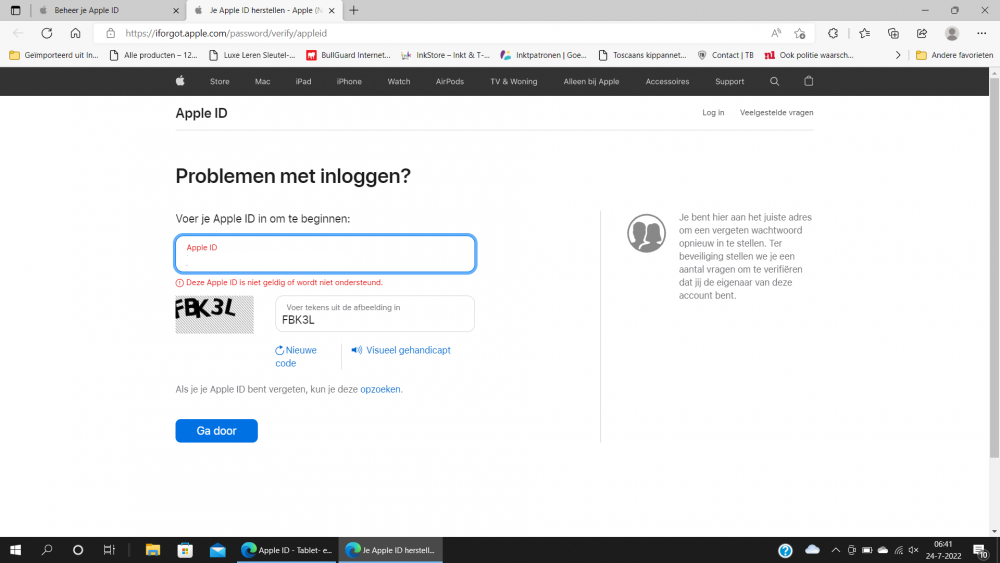
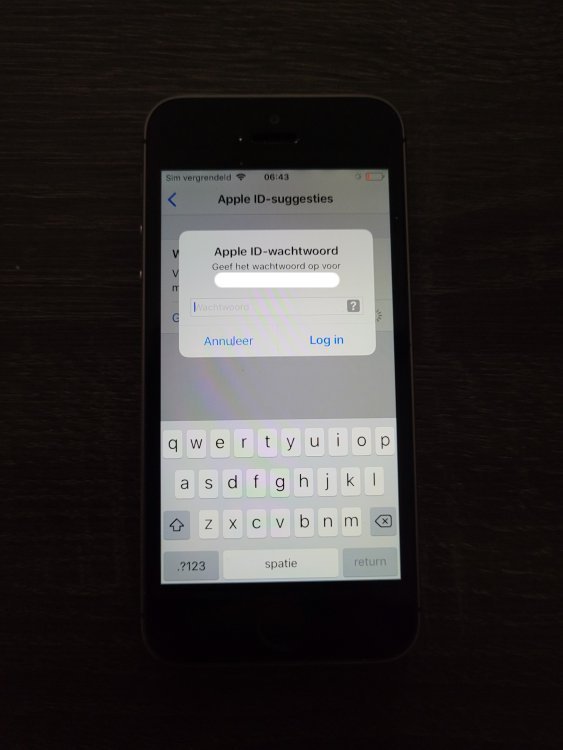
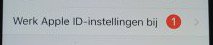
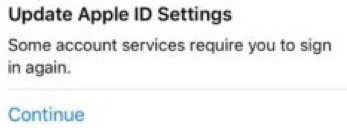

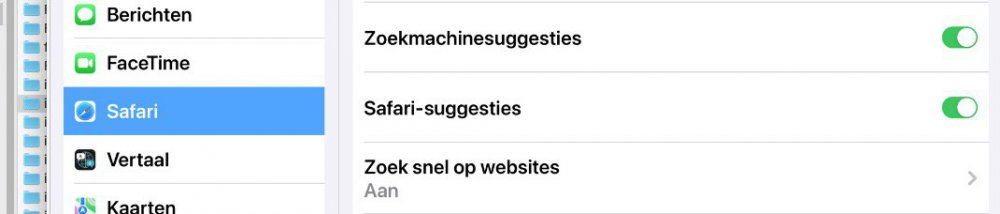


Apple ID verwijderen
in Tablet- en Smartphone
Geplaatst:
Zie onderstaande Apple artikelen:
Als je je Apple ID bent vergeten
https://support.apple.com/nl-nl/HT201354
Als je het wachtwoord van je Apple ID bent vergeten
https://support.apple.com/nl-nl/HT201487
Jailbreaken is niet-legitiem, daar kan en ga ik niet helpen.